
Tare da fitowar Windows 10, Microsoft ya ƙara yawan zaɓuɓɓuka waɗanda ya zuwa yanzu suna samuwa ne kawai a kan tsarin Apple. Wasu fasalulluka kamar cibiyar sanarwa an inganta su sosai idan aka kwatanta da macOS, amma a cikin aikin sarrafa tebur karbuwa bai yi kyau ba kamar yadda kuke tsammani.
A halin da nake ciki, cewa ina amfani da Windows da macOS a kullun, kuma ina amfani da tebur na musamman, dole ne in yarda da hakan macOS na ba ni ƙarin sakamako mai gamsarwa, akasari saboda isharar da zan iya yi akan Sihirin Trackpad ko Mouse na sihiri, lokacin canzawa tsakanin tebura. Koyaya, a cikin Windows 10, wannan aikin yana buƙatar haɗin makullin da linzamin kwamfuta.
Hakanan, idan na danna aikace-aikacen da ba a buɗe a kan tebur a inda nake ba, amma idan yana kan wani, Windows 10 baya buɗe tebur ta atomatik inda wannan aikin yake, kamar yadda yake faruwa a macOS, amma dole ne in kewaya zuwa takamaiman tebur kuma in iya hulɗa da shi.
Yayinda ayyukan kwamfyutoci a cikin Windows ke inganta, a cikin wannan labarin zamu nuna muku yadda zaku iya ƙirƙirar kwamfyutoci da yawa a cikin Windows 10 da kuma yadda zamu iya motsawa tsakanin su. Tebur a cikin Windows yana bamu damar kafa yankin aiki inda aka bude aikace-aikace cewa muna buƙata a wancan lokacin don aiwatar da aiki, inda za mu iya samun aikace-aikace biyu da aka rarraba akan allon kamar mai bincike da Microsoft Word don rubuta aikin.
A wani tebur za mu iya buɗe aikace-aikacen imel a cikin cikakken allo kuma a wani mai binciken fayil, ta wannan hanyar koyaushe za mu ƙare aikace-aikacen da aka buɗe cikin cikakken allo, ba tare da rage aikace-aikace ba don iya amfani da su.
Yadda ake ƙirƙirar sabon tebur a cikin Windows 10
- Dole ne mu danna mabuɗan tare Windows + Sarrafa + D. (D don Desktop)
- Da zaran kayi wannan mabuɗin haɗin, sabon tebur ɗin fanko zai buɗe, yana nuna tebur ɗin ba tare da buɗe aikace-aikace ba.
Yadda zaka canza tsakanin kwamfutoci a cikin Windows 10
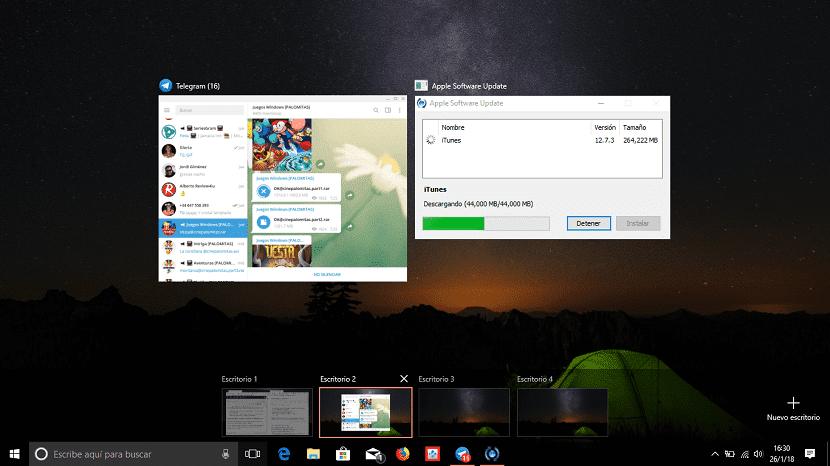
- Don sauyawa tsakanin ɗakunan kwamfutoci daban-daban da za mu iya buɗewa, dole ne a haɗe muke danna maballin Windows + ɗin.
- A wannan lokacin, za a nuna hoton hoton kwamfutar hannu da muka ƙirƙira a ƙasan allon. Don matsawa zuwa wanda muke so, dole kawai muyi danna tare da linzamin kwamfuta
Yadda za a share tebur a cikin Windows 10

- Da farko dai, dole ne mu ci gaba kamar yadda yake a cikin sashin da ya gabata don a nuna tebur ɗin tebur.
- Nan gaba zamu tafi kan tebur da muke son rufewa kuma danna kan X, wanda yake a saman kusurwar dama.